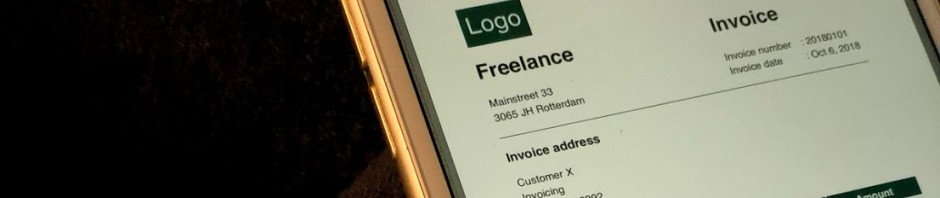Maak het onderstaande script met bv kladblok en sla het op als mediaindex.sh
#! /bin/ash## Onderstaande switches staan er alleen ter referentie. Alleen $1 is voor ons nodig
fullpath=$1
nzbfile=$2
jobname=$3
reportnumber=$4
category=$5
newsgroup=$6## Wijzig de owner en usergroep
/bin/chown -R admin:users "$fullpath"## Verwijder eventueel al aanwezige index
/usr/syno/bin/synoindex -D "$fullpath"## Voeg de index op de targetmap toe
/usr/syno/bin/synoindex -A "$fullpath"echo "Mediaindex succesvol uitgevoerd op $fullpath"
2. Plaats via de filemanager het bestand in de scripts map van SABnzbd+. Als je niet weet welke dit is open dan in je webbrowser SABnzbd op je Synology en kijk onder opties -> Mappen.
3. Als hij in de script map staat zorg ervoor dat het bestand voldoende rechten heeft (777) of kies in de synology filestation het bestand en kies eigenschappen en zet voor alle groepen een vinke bij lezen, schrijven en uitvoeren.
4. Log via bv het programma putty aan als root op je synology (user: root, password:idem als admin password). Google even op Putty als je het niet geinstalleerd hebt staan.
5. Ga naar de map waar het scriptje staat via
- Code: Selecteer alles
cd /SABnzbd/scripts
uitgaande dat de scripts map ook in de map SABnzbd staat.
6. Check toch even of het bestand er ook is door
- Code: Selecteer alles
ls -l
je moet dan het bestand mediaindex.sh zien staan en alle rechten goed (-rwxrwxrwx). Zo niet ga dan eerst op zoek waar je script staat.
7. Open het bestand in vi
- Code: Selecteer alles
vi mediaindex.sh
en druk vervolgens op i (zo ga je over naar insert mode)
8. Als je aan het eind van een regel de tekst ^M ziet staan dan weet je dat de regeleindes fout zijn (oorzaak: Windows manier van omgaan met regeleindes…). Ga met de cursor staan op de ^M en druk op x (x = verwijder karakter in vi). Verwijder zo alle ^M.
9. Sluit vi door op esc te drukken (hiermee verlaat je de insert modus) en vervolgens :wq om de wijzigingen op te slaan en vi te sluiten. Sluit Putty door exit in te typen op de command prompt.
10. Ga naar SABnzbd en ga naar Instellen > Opties. In de dropdownbox van de scripts moet nu je scriptnaam te vinden zijn (mediaindex). Selecteer deze als default script en zo zullen voortaan alle gedownloade bestanden geindexeerd worden. Wil je wat selectiever zijn dan kan je het hier ook weglaten en het oplossen door ze in je categorieen aan te zetten.